Wer ein WordPress Template selbst erstellen möchte, der kommt um gute Html und vor allem Css Kentnisse nicht herum. Falsch, denn es gibt jetzt einen kostenlosen Online WordPress Template Generator, mit dem man sich ein individuelles WordPress Theme zusammenklicken kann…
Bei Templatr.de hat man die Möglichkeit, ohne großartige Html, Css und Php Kentnisse, über ein Webinterface, ein eigenes WordPress Template zu ersetellen. Die Oberfläche ist im freundlichen Web2.0 Stil, einfach und übersichtlich gehalten. Die Webseite ist in Englisch und Deutsch verfügbar. Die Sprachen können ganz einfach auf Knopfdruck umgestellt werden.
Aufteilung des Blogs festlegen
Als erstes wird durch vordefinierte Templates, das Grundlayout, also die Aufteilung der Bereiche wie Header, Sidebar usw. festgelegt. Hier können Sie zwischen mehrspaltigen Layouts wählen. Die Auswahl der vordefinierten Grundlayouts ist sehr groß und lässt eigentlich keine Wünsche offen.
Bearbeitbare Bereiche (Sectionen) auswählen
Man beginnt mit einem völlig unformatierten und sauberen WordPress Template mit schwarzer Schrift auf weißem Hintergrund. Über DropDown Menüs, kann man die Bereiche (Sectionen) auswählen, welche man bearbeiten möchte. Das können z.B. der Body, der Header, diverse Css Klassen wie die Posttitel, oder die Navigation sein. Die Ausgewählten Elemente, werden jeweils durch farbliche Hervorhebungen, im unteren Bereich der Seite in der Blogvorschau angezeigt.
Unterelemente auswählen
Hat man sich eine Section ausgewählt, nimmt man sich als nächstes die Untergeordneten Elemente der aktuellen Section vor wie z.B. Listenelemente, Überschriften, oder die in den Sectionen befindlichen div Elemente. Praktischerweise werden immer nur die Unterelemente angezeigt, die in der zuvor ausgewählten Section verfügbar sind.
Aktion definieren
Wenn Sie das zu bearbeitende Element ausgewählt haben, legen Sie eine, für dieses Element vordefinierte Aktion fest. Das kann z.B. die Hintergrundfarbe, die Schriftfarbe, die Umrandung, sowie die Position, oder der Stil der Liste sein. Im Beispiel (Grafik unten), habe ich die Schriftart der Überschrift im Header ausgewählt. Klicken Sie dann auf die Ausgewählte Aktion, öffnet sich direkt eine Optionenpalette mit den Formatierungsmöglichkeiten der jeweiligen Aktion. Im Beispiel sind das die Schriftart, die Schriftgröße, die Dicke der Schrift usw.
Bilder einfügen
Auch der Bilderupload und deren Bearbeitung ist mit templatr.de problemlos möglich. Bilder lassen sich an jede Stelle im Dokument als Vorder, oder Hintergrundbild einfügen.
Download
Ist der Blog fertiggestellt, kann er kompfortabel runtergeladen werden. Diese Datei muss dann nur noch ins WordPress Verzeichniss unter Themes abgelegt werden und im Backen unter Themes aktiviert werden. Fertig!
Fazit
Templatr überrascht mit übersichtlichkeit und vielen Gestaltungsmöglichkeiten. Durch die Vorschau haben Sie jederzeit die volle visuelle Kontrolle über Ihr Projekt. Mein Test klappte reibungslos ohne unangenehme Überraschungen. Daumen hoch für

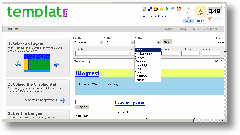
danke für deinen beitrag,
ich habe es gleich ausprobiert, einfach super!
THX
wie mach ich das ich kann irgend wie nicht starten…???
Was bedeutet: „Diese Datei muss dann … im Backen unter Themes aktiviert werden.“?
MfG
Mike
hehe, es soll natürlich backend heissen.. du musst also nicht deinen backofen anschmeissen 🙂
also ins backend einloggen und dann noch das erstellte template aktivieren!